Alat SelfCert.exe membantu Anda melindungi makro Anda
- SelfCert.exe juga dikenal sebagai Sertifikat Digital untuk proyek VBA yang membantu mengamankan makro Anda.
- File tersebut biasanya terletak di file root Microsoft Office dan dapat diluncurkan dari lokasi ini.
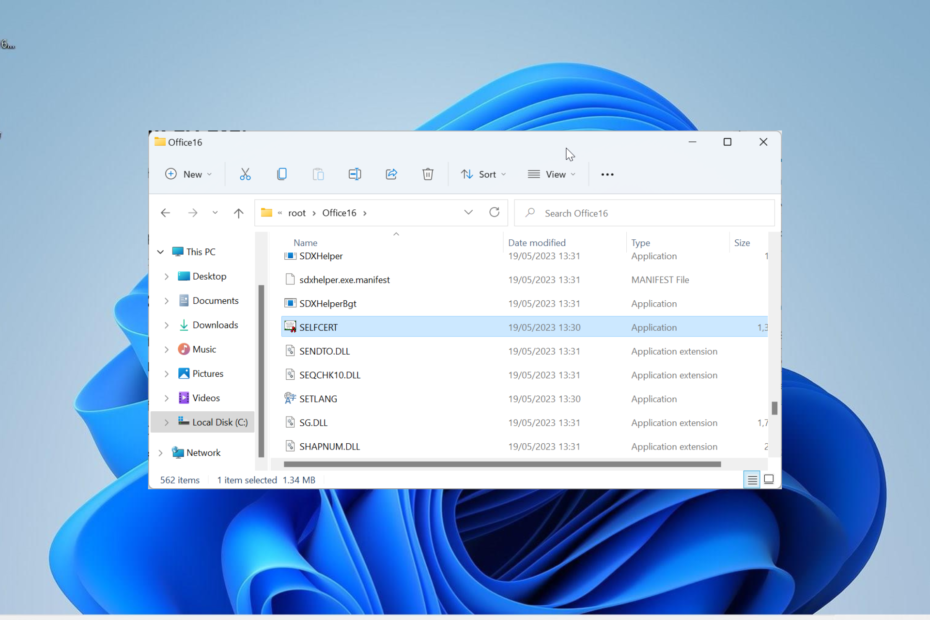
XINSTALL DENGAN MENGKLIK FILE DOWNLOAD
- Unduh dan Instal Benteng di PC Anda.
- Luncurkan alat dan Mulai memindai
- Klik kanan Memperbaiki, dan perbaiki dalam beberapa menit.
- 0 pembaca telah mengunduh Fortect sejauh bulan ini
Pengguna yang membuat makro perlu mengubah setelan keamanan default makro mereka atau menandatangani kode mereka dengan a sertifikat digital. Namun, Microsoft telah menemukan jalan keluar dengan file SelfCert.exe.
Alat ini memungkinkan Anda untuk menandatangani makro dan menjalankannya di Outlook tanpa merusak pengaturan keamanan Anda. Dalam panduan ini, kami telah menjelaskan semua yang perlu Anda ketahui tentang file SelfCert.exe dan cara menggunakannya.
Apa itu SelfCert.exe?
SelfCert.exe atau dikenal sebagai Sertifikat Digital untuk proyek VBA. Pada hari-hari awal dukungan VBA di Microsoft Office, biasanya dieksploitasi.
SelfCert.exe memberikan tingkat keamanan yang diperlukan dengan memungkinkan Anda membuat sertifikat digital yang ditandatangani sendiri. Dengan ini, Anda dapat mengurangi dampak kode jahat pada kode mikro Anda.
Di mana SelfCert EXE di Windows 10?
File SelfCert.exe terletak di file akar Microsoft Office. Di bawah ini adalah jalur yang harus diikuti untuk menemukannya: C:\Program Files\Microsoft Office\root\Office16
Perhatikan bahwa Office16 di jalur akan bergantung pada versi versi Microsoft Office Anda. Jika Anda menggunakan PC 64-bit dengan file Office 32-bit, Anda akan menemukan file tersebut di jalur di bawah ini: C:\Program Files (x86)\Microsoft Office\Office16
Kapan saja Anda perlu meluncurkan file, Anda dapat melakukannya dari salah satu jalur di atas.
- Dilindungi: Sesuaikan Performa PC Anda dengan Perangkat Lunak BoostSpeed
- Aplikasi Restorasi Foto: 9 Terbaik di tahun 2023
- Ose.exe: Apa Artinya & Haruskah Anda Menghapus atau Memblokirnya?
Bagaimana cara meluncurkan file SelfCert EXE untuk membuat sertifikat digital yang ditandatangani sendiri?
1. Buat sertifikat digital
- tekan Windows kunci + e untuk membuka File Explorer.
- Sekarang, navigasikan ke jalur di bawah ini:
C:\Program Files\Microsoft Office\root\Office16 - Klik dua kali SELFCERT file untuk meluncurkannya.
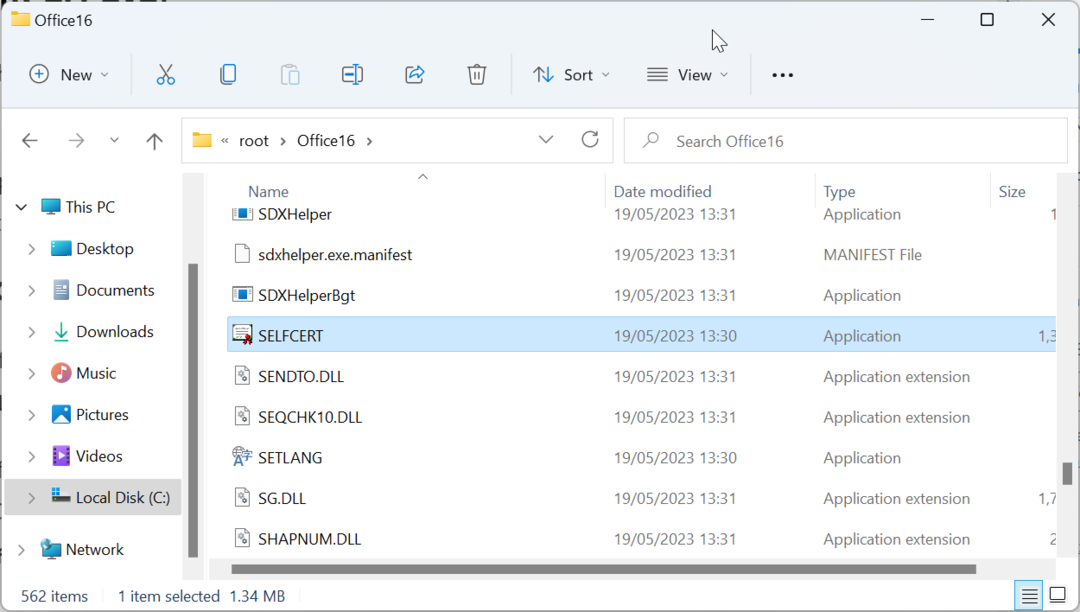
- Selanjutnya, isi Nama sertifikat Anda kotak dengan tepat dan klik OKE kotak.
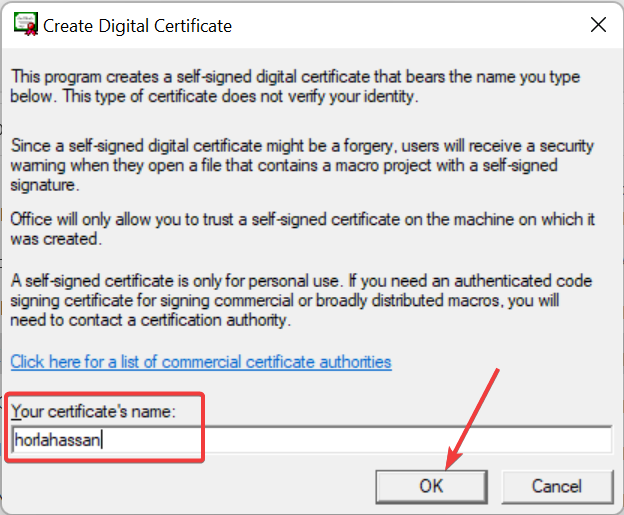
- Anda sekarang harus mendapatkan a Sukses Mandiri pesan untuk menunjukkan bahwa proses selesai.
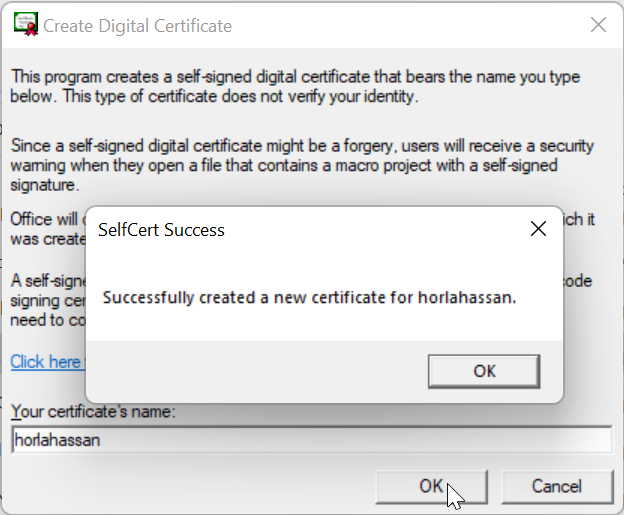
Membuat sertifikat digital menggunakan SelfCert.exe adalah langkah pertama dalam mengamankan makro Anda. Namun, Anda perlu mengetahui cara menggunakan sertifikat dan membuatnya berfungsi dengan baik. Kami akan menunjukkan kepada Anda bagaimana melakukan ini di bagian berikut dari panduan ini.
2. Menggunakan sertifikat digital
- Buka aplikasi Microsoft Office apa pun yang ingin Anda gunakan dengan sertifikat digital yang Anda buat.
- Klik Mengajukan tab di bagian atas dan pilih Pilihan.
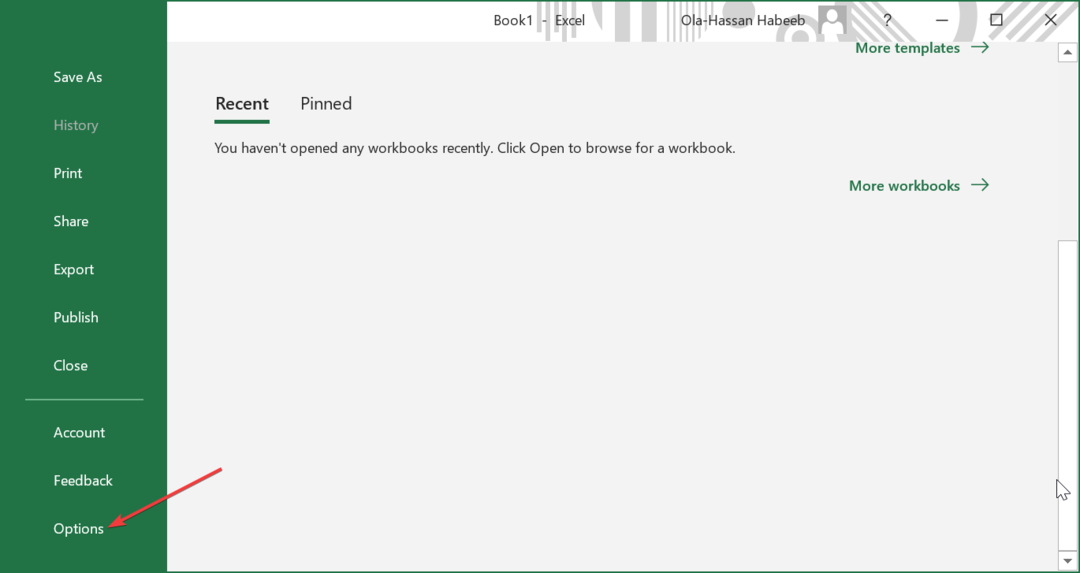
- Sekarang, pilih Sesuaikan Pita di panel kiri.
- Periksalah Pengembang kotak dan klik OKE tombol.
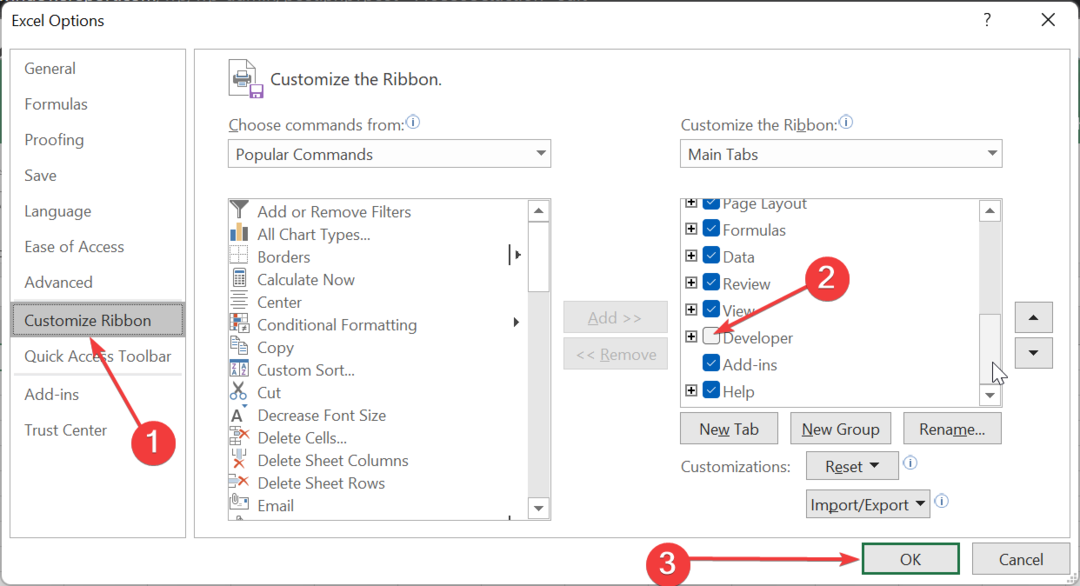
- Selanjutnya, klik Pengembang tab di bagian atas.
- Sekarang, pilih Keamanan Makro tombol di bawah Kode bagian.
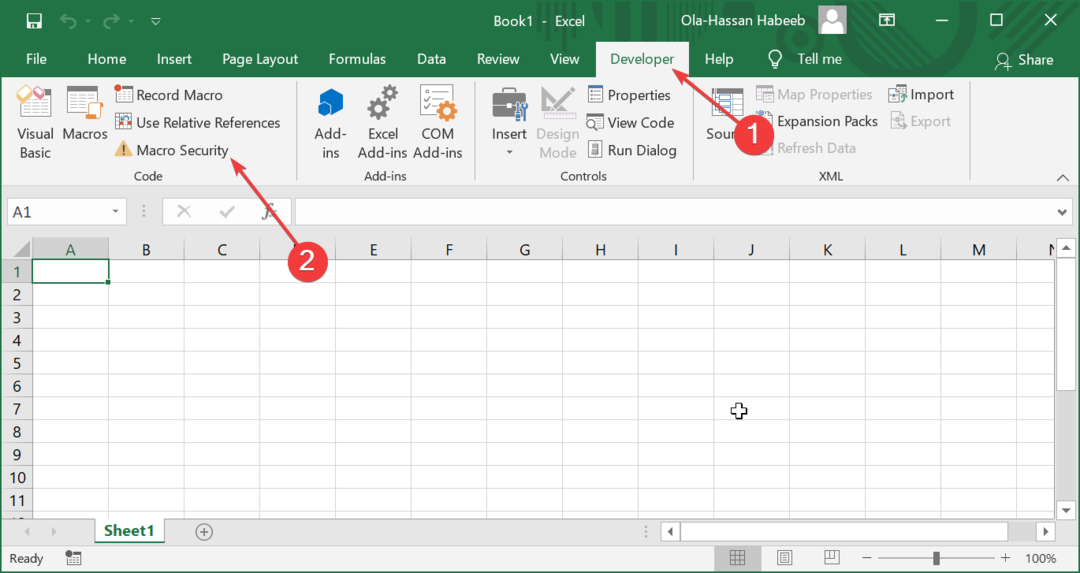
- Centang Aktifkan semua Makro tombol radio dan klik OKE.
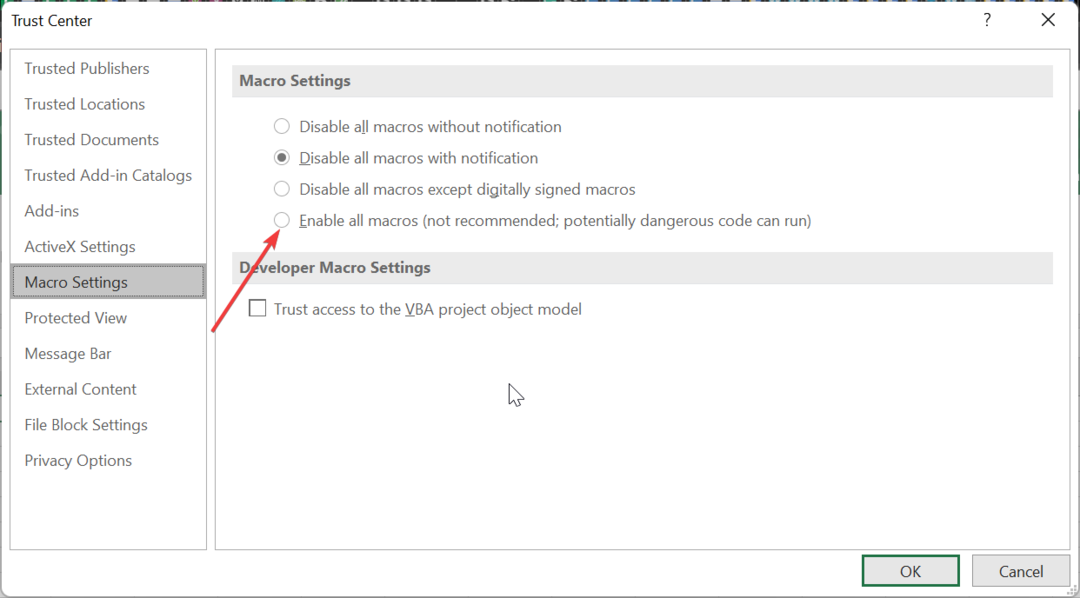
- Di bawah Kode kelompok, pilih Dasar visual.
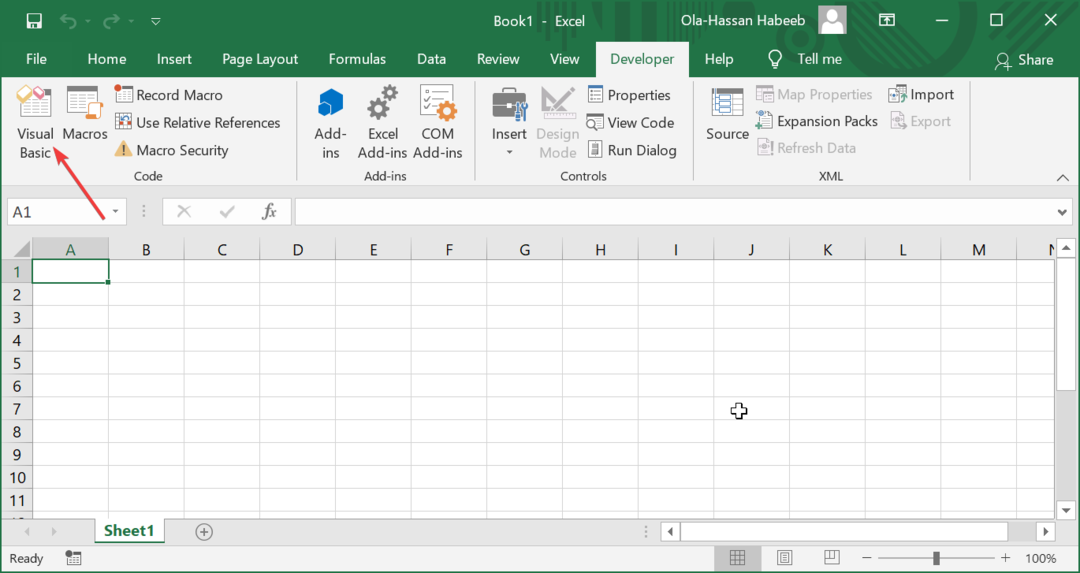
- Dalam Visual Basic untuk Aplikasi jendela, pilih Peralatan > Tanda tangan digital.
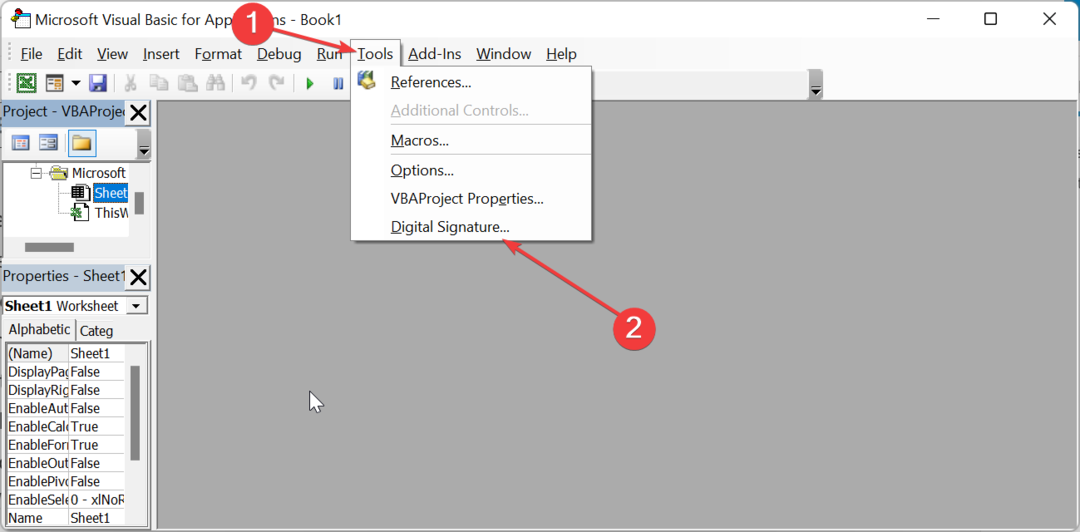
- Sekarang, klik Memilih tombol.
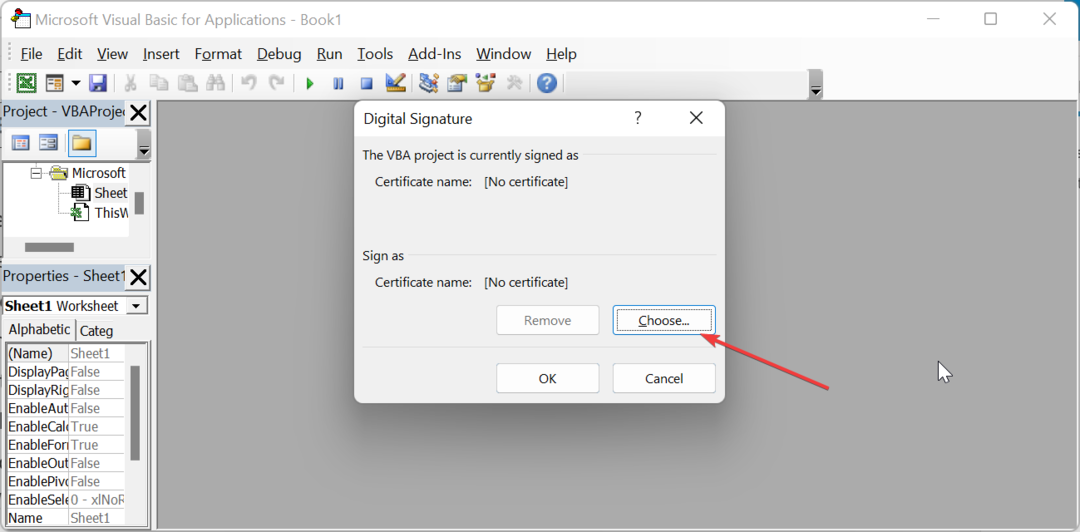
- Terakhir, pilih sertifikat digital yang baru dibuat dan klik OKE tombol.
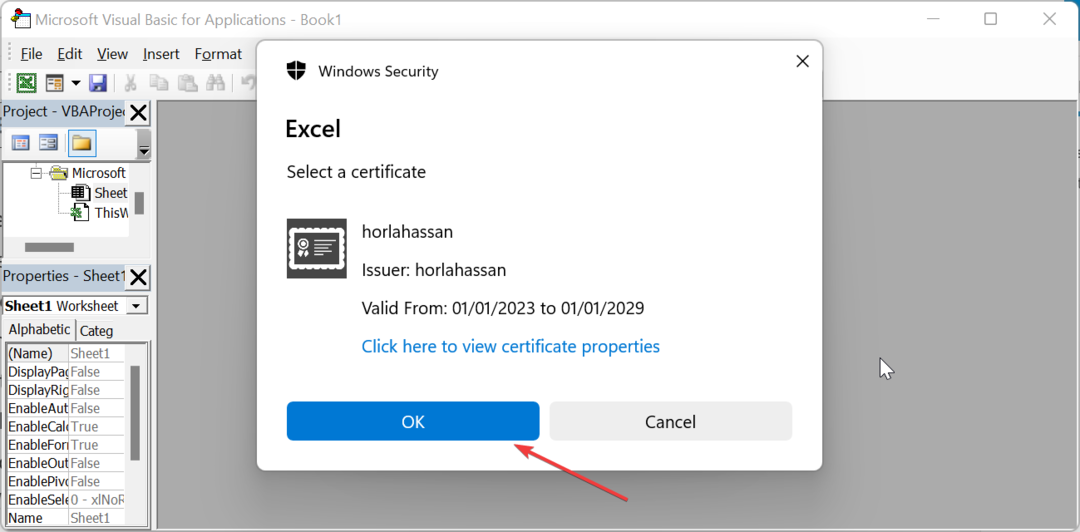
Dengan langkah-langkah di atas, kini Anda dapat menggunakan sertifikat digital SelfCert.exe dengan aplikasi Office. Setelah mengikuti langkah-langkah ini, pastikan Anda menyimpan pekerjaan Anda.
Selain itu, kami menggunakan Excel sebagai contoh dalam kasus ini, tetapi prosesnya sama untuk aplikasi Microsoft Office lainnya.
- Dilindungi: Sesuaikan Performa PC Anda dengan Perangkat Lunak BoostSpeed
- Aplikasi Restorasi Foto: 9 Terbaik di tahun 2023
3. Mengelola sertifikat yang ditandatangani
- tekan Windows kunci + S, jenis Internet, dan klik pilihan internet.
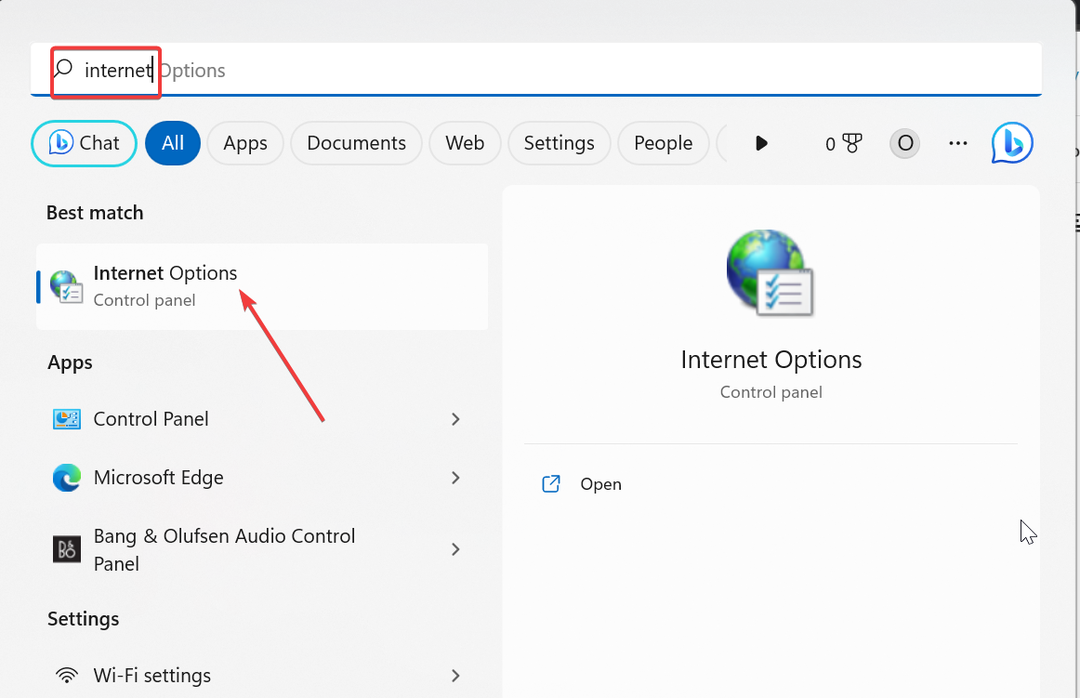
- Klik Isi tab di bagian atas.
- Sekarang, pilih Sertifikat.
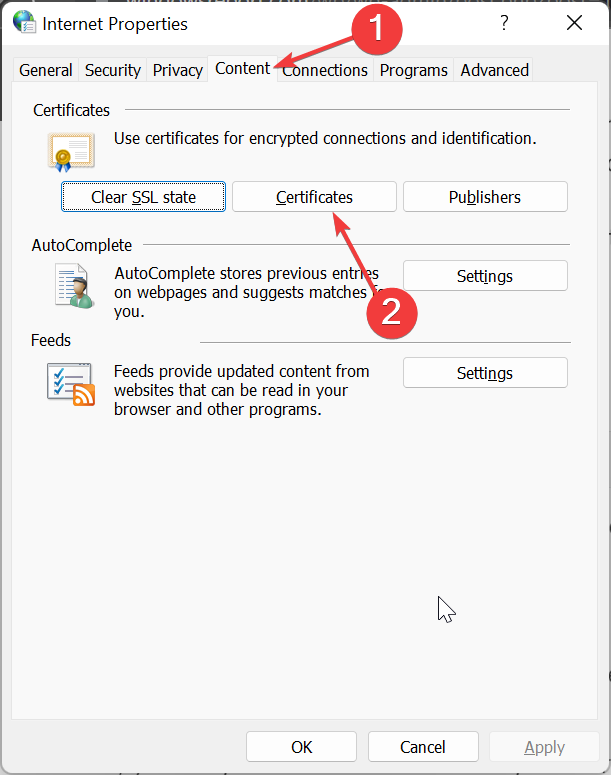
- Di sini, Anda sekarang dapat menghapus dan mengekspor sertifikat Anda.
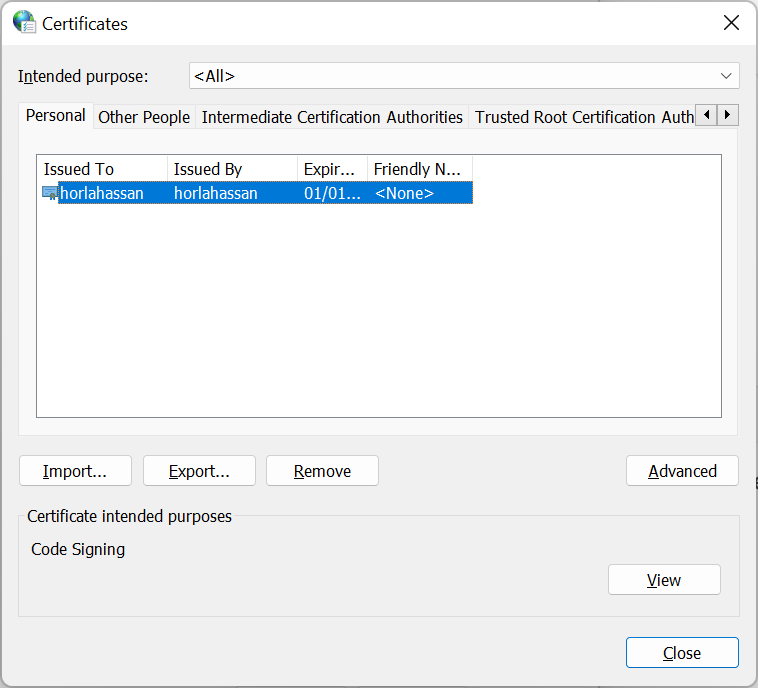
Terkadang, Anda mungkin perlu menghapus sertifikat bertanda tangan yang Anda buat menggunakan alat SelfCert.exe. Juga, jika Anda perlu mengekspornya ke PC lain, langkah-langkah di atas akan membantu Anda melakukannya.
Kami sekarang dapat menyimpulkan panduan ini untuk membuat Sertifikat Digital dengan alat SelfCert.exe. Anda harus dapat memanfaatkan sepenuhnya alat ini dengan informasi dalam panduan ini.
Apakah Anda bertanya-tanya apa proses ose.exe itu? Lihat panduan terperinci kami untuk poin-poin penting yang perlu Anda ketahui tentangnya.
Jangan ragu untuk membagikan pengalaman Anda dengan alat ini kepada kami di komentar di bawah.
Masih mengalami masalah?
SPONSOR
Jika saran di atas tidak menyelesaikan masalah Anda, komputer Anda mungkin mengalami masalah Windows yang lebih parah. Kami menyarankan memilih solusi all-in-one seperti Benteng untuk memperbaiki masalah secara efisien. Setelah instalasi, cukup klik Lihat & Perbaiki tombol lalu tekan Mulai Perbaikan.


![Terjadi masalah saat mengunduh template Anda [Fix]](/f/469a4570dee02ba186aefffe9f559cf8.jpg?width=300&height=460)